วิธีการออกแบบโพสต์ & เพจใน WordPress
เผยแพร่แล้ว: 2021-01-22WordPress.org และไดเรกทอรีปลั๊กอิน
ทันทีที่คุณตั้งค่าเว็บไซต์ WordPress ขั้นตอนต่อไปคือการออกแบบหน้าแล้วสร้างโพสต์ใน WordPress เพียงแค่ดูที่เว็บไซต์อื่น ๆ โดยปกติจะมีหน้าแรก หน้าเกี่ยวกับเรา หน้าบล็อก หน้าติดต่อเรา และหน้าเฉพาะอื่น ๆ ตามความต้องการทางธุรกิจของพวกเขา เห็นได้ชัดว่าคุณต้องการสร้างเว็บไซต์ที่มีประสิทธิภาพโดยใช้ WordPress เป็นเรื่องง่ายมากที่จะสร้างเพจและโพสต์ใน WordPress โดยใช้ธีมเริ่มต้น ในการพัฒนาเพจที่มีธีมและสไตล์ต่างกัน คุณได้ติดตั้งปลั๊กอินของบุคคลที่สามสองสามตัว ในทำนองเดียวกัน คุณสามารถเริ่มโพสต์บล็อกโดยใช้ WordPress ได้อย่างง่ายดาย เนื่องจากบล็อกเช่น) เนื้อหาเป็นปัจจัยมากมายสำหรับการเพิ่มขึ้นของการเข้าชมเว็บไซต์ เว็บไซต์ของคุณมีหน้าบล็อกอยู่ในนั้น ในบทความนี้ เราจะมาเรียนรู้เกี่ยวกับการสร้างบทความและเพจใน WordPress หากคุณไม่ทราบถึงการสร้างเว็บไซต์ใน WordPress โปรดตรวจสอบ วิธีสร้างและพัฒนาเว็บไซต์ WordPress สำหรับธุรกิจ
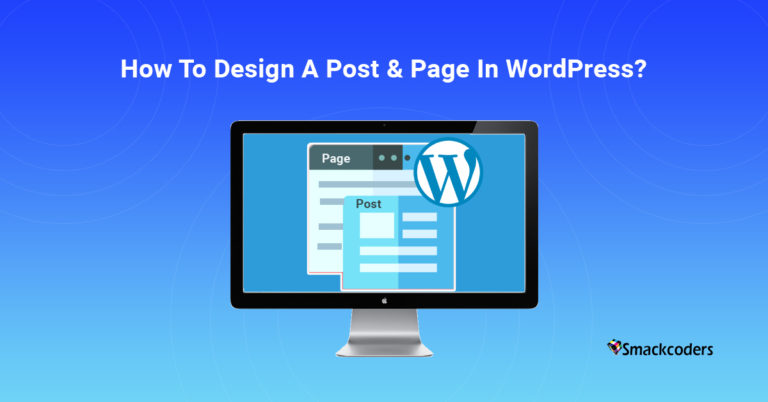
WordPress.org และไดเรกทอรีปลั๊กอิน
นอกจากนี้ คุณยังสามารถเปลี่ยนธีม วิดเจ็ต หรือปรับแต่งคุณสมบัติของคุณเองใน WordPress ได้โดยไม่มีข้อจำกัด
หน้าหนังสือ
หน้าเป็นส่วนคงที่ของเว็บไซต์ เนื้อหาของหน้าจะไม่เปลี่ยนแปลงบ่อยจนกว่าจะมีการเพิ่มคุณสมบัติใหม่ ตัวอย่าง: หน้าแรก หน้าเกี่ยวกับเรา เพจถูกจัดเป็นลำดับชั้น หน้าธุรกิจแต่ละหน้าต่างกัน แต่มีรูปแบบข้อมูลเหมือนกัน ตัวอย่างเช่น หน้าเกี่ยวกับเราประกอบด้วยรายละเอียดเกี่ยวกับบริษัท ขนาดของบริษัท การเริ่มต้น และอื่นๆ
โพสต์
โพสต์เป็นเนื้อหาแบบไดนามิกของเว็บไซต์ คุณสามารถเขียนและเผยแพร่เนื้อหาบล็อกในส่วนโพสต์ของ WP เนื้อหามีการลงวันที่และจัดเรียงตามลำดับเวลาแม้ว่าจะสามารถจัดเป็นหมวดหมู่ได้ก็ตาม โพสต์เป็นตัวเลือกที่ดีที่สุดในการเผยแพร่การอัปเดตล่าสุดของคุณโดยไม่ต้องอัปเดตหน้าเว็บ
ตอนนี้ เรามาพูดถึงวิธีการสร้างบทความและหน้าใน WordPress ด้วยตนเอง
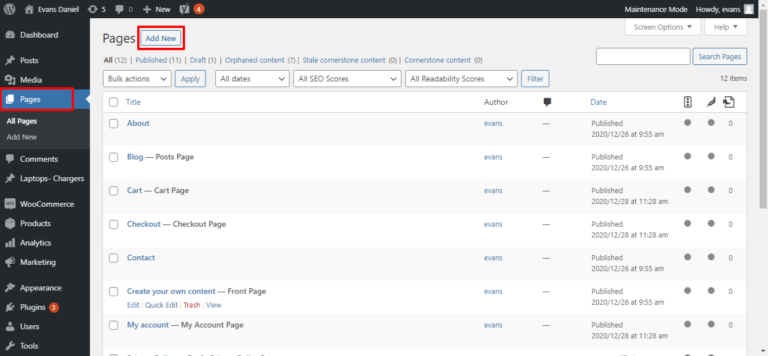
เพิ่มชื่อตามความต้องการของคุณ จากนั้นเริ่มพิมพ์เนื้อหา คุณสามารถเพิ่มหัวเรื่อง ย่อหน้า คำพูด รูปภาพ รายการตามความต้องการของคุณ คุณยังสามารถเชื่อมโยงเนื้อหาจากส่วนรูปแบบ
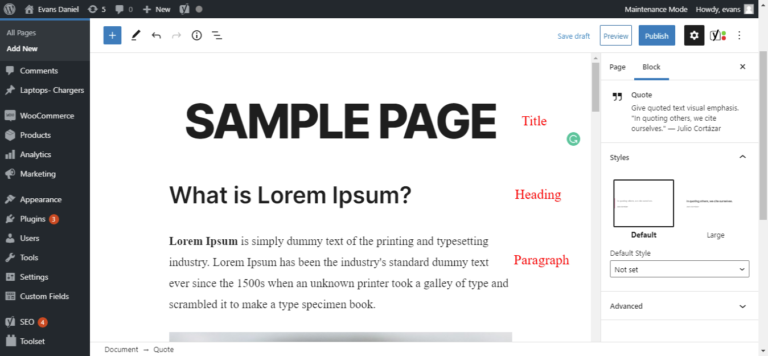
หลังจากโพสต์เสร็จแล้ว ให้คลิกที่ปุ่มร่างที่อยู่ทางด้านขวามือ หากต้องการดูตัวอย่างเนื้อหา ให้คลิกที่ "แสดงตัวอย่างเพื่อดูว่าผู้เข้าชมมีลักษณะอย่างไร คุณไม่ต้องกังวลว่าจะมองไม่เห็นบุคคลที่สามจนกว่าคุณจะเผยแพร่ หลังจากดูตัวอย่างไซต์แล้ว หากไม่มีอะไรเปลี่ยนแปลง ให้เผยแพร่โดยคลิกปุ่ม "เผยแพร่" ที่ด้านขวาของเมนู หรือล้างการเปลี่ยนแปลงและอัปเดต
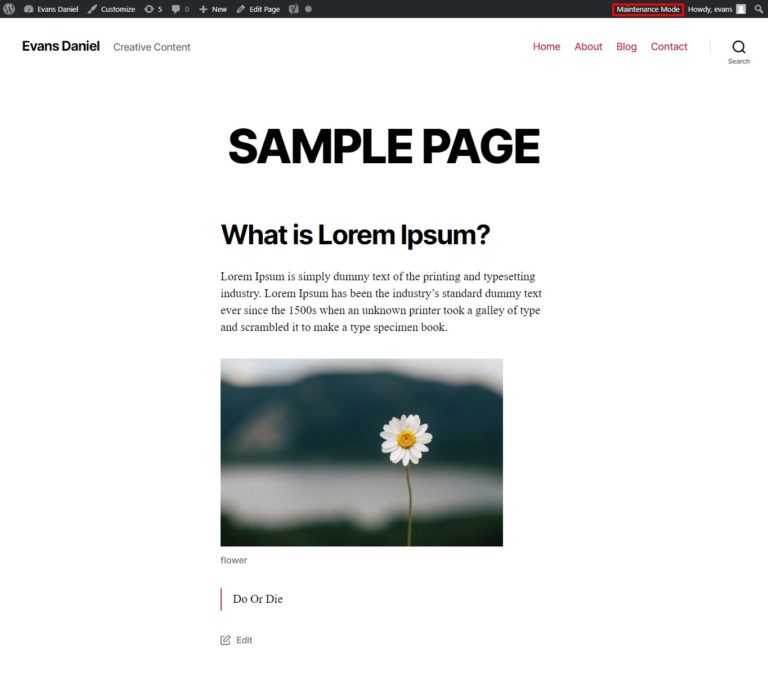
โหมดการบำรุงรักษาบนหน้าช่วยให้คุณสร้างหน้าใหม่หรือแก้ไขหน้าโดยไม่มีการรบกวน ตัวอย่างเช่น คุณกำลังดูแลเว็บไซต์อีคอมเมิร์ซ ผู้เยี่ยมชมพร้อมที่จะซื้อผลิตภัณฑ์ แต่ในขณะเดียวกัน คุณกำลังแก้ไขเนื้อหาจากส่วนหลัง ขณะนี้ธุรกรรมจากลูกค้ารบกวนเว็บไซต์ของคุณและจะถูกยกเลิก มันสร้างความประทับใจให้กับเว็บไซต์ของคุณ
เพื่อหลีกเลี่ยงปัญหานี้ WordPress มี "โหมดบำรุงรักษา" ในขณะที่คุณแก้ไขหน้า โดยจะแจ้งให้ผู้บริโภคทราบว่าหน้าของคุณไม่สามารถใช้งานได้ชั่วคราวหรือบางข้อความแสดงข้อความอื่นๆ
ถัดไป หากคุณต้องการแก้ไขเนื้อหาที่เผยแพร่แล้ว ไม่ต้องกังวล!
คุณสามารถแก้ไขหน้าที่เผยแพร่ได้อย่างง่ายดายโดยไม่ต้องใช้ความพยายามใดๆ เพียงคลิกที่แก้ไขโพสต์ที่ด้านบนของหน้า WordPress และเริ่มแก้ไข

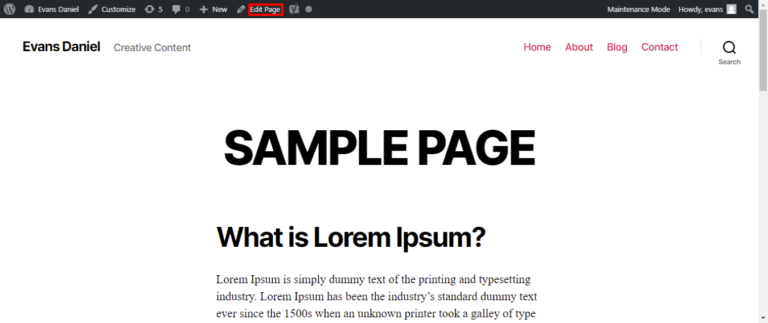
จัดระเบียบเพจของคุณ
ออกแบบหลายหน้าตามความต้องการของคุณโดยใช้รูปแบบเดียวกัน การพัฒนาเพจเป็นเรื่องง่าย! แต่การจัดระเบียบเป็นเรื่องยาก
เพื่อให้ง่ายขึ้น อันดับแรก คุณควรมีแนวคิดที่ชัดเจนว่าลูกค้าจะมองหาอะไร ในการสร้างลำดับชั้น ให้คลิกที่ไอคอนการตั้งค่าที่ด้านขวาของหน้าแก้ไขที่เกี่ยวข้อง
เลื่อนลงมาในเซสชันแอตทริบิวต์หลัก คลิกที่หน้าหลักจากช่องแบบเลื่อนลง นอกจากนี้ คุณสามารถสั่งซื้อหน้าเว็บในลำดับที่ควรแสดงในเมนู หากต้องการแสดงรายการหน้าในเมนู คุณต้องคลิกที่ปุ่ม "เมนู" ที่ด้านซ้ายของแดชบอร์ด จัดเรียงข้อมูลเมนูตามความต้องการของคุณ
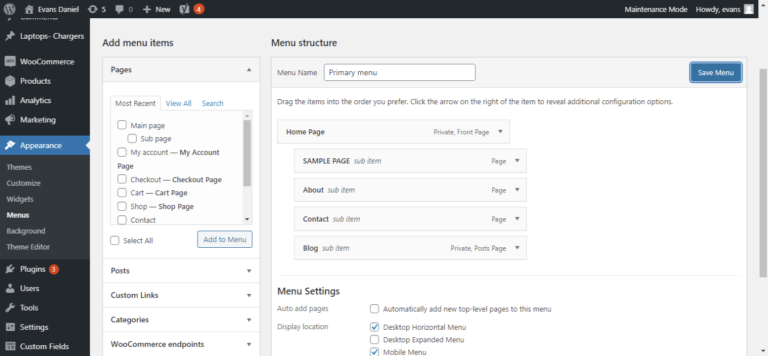
ตอนนี้คุณได้พัฒนาและจัดเรียงหน้าตามความต้องการของคุณแล้ว นอกจากนั้น คุณสามารถออกแบบธีมที่กำหนดเองหรือเพิ่มปลั๊กอินการใช้งานได้ สุดท้าย หน้าตาของเว็บไซต์ตัวอย่างของคุณเป็นอย่างไร
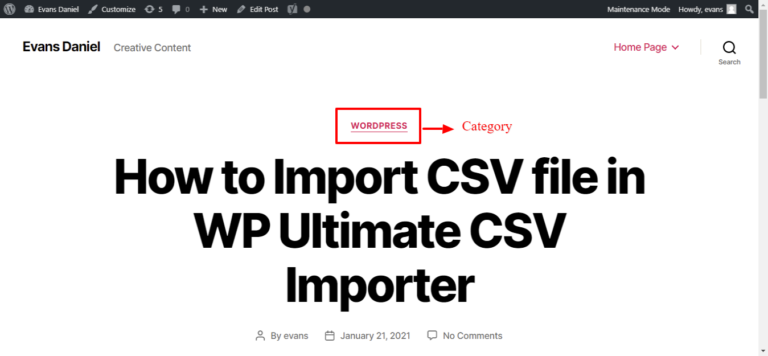
จะสร้างโพสต์ใน WordPress ได้อย่างไร?
มาดูการสร้างโพสต์แรกใน WordPress กันเถอะ ขั้นแรก คลิกที่ "โพสต์" ในเมนู WP จากนั้น เพิ่มใหม่ คุณต้องสร้างโพสต์ที่คล้ายกับเพจ ระบุชื่อสำหรับโพสต์และเพิ่มเนื้อหา คุณสามารถใช้ข้อความ รูปภาพ วิดีโอ gif คำพูด ลิงก์ในโพสต์ของคุณได้ในคลิกเดียว ความแตกต่างหลักคือแทนที่จะเป็นการโพสต์แอตทริบิวต์หลักที่มี แท็กและหมวดหมู่
ส่วนนี้เป็นวิธีที่มีประโยชน์ในการแยกบล็อกตามชั้นเรียน อัปเดตบล็อกในบล็อกของคุณบ่อยครั้งโดยไม่มีการจัดตำแหน่งใดๆ หากคุณจัดหมวดหมู่ไว้เป็นกลุ่มจะช่วยให้ผู้อ่านสำรวจได้ง่าย ตัวอย่างเช่น หากคุณกำลังเขียนบล็อกสำหรับปลั๊กอิน WordPress คุณสามารถจัดหมวดหมู่เป็น WordPress ได้ หากคุณกำลังเผยแพร่บล็อกโดยใช้ CRM ให้เพิ่มลงในรายการที่เกี่ยวข้อง ต่อไปนี้คือคำแนะนำบางประการสำหรับการใช้หมวดหมู่และแท็กในทางปฏิบัติ
- ตั้งชื่อหมวดหมู่หรือแท็กให้ง่าย ชัดเจน
- จำกัดจำนวนแท็กและหมวดหมู่
- ใช้แท็กเพื่ออธิบายหมวดหมู่และโพสต์
- สามารถใช้แท็ก 3-5 แท็กสำหรับแต่ละหมวดหมู่
ดูหรือแทรกไฟล์รูปภาพใน WordPress
คุณอาจมีคำถามว่าจะแทรกหรือตรวจสอบไฟล์ภาพได้อย่างไร? ที่ท่านได้ทำการอัพเดทในเพจหรือโพสต์ต่างๆ ในการดูภาพ ให้คลิกที่ Media ใน WordPress ซึ่งคุณจะเห็นรูปภาพจำนวนมากที่คุณใส่เข้าไป คุณสามารถกรองและอัปโหลดภาพเหล่านั้นในส่วนแนะนำได้อย่างง่ายดายด้วย alt และแท็กข้อความ
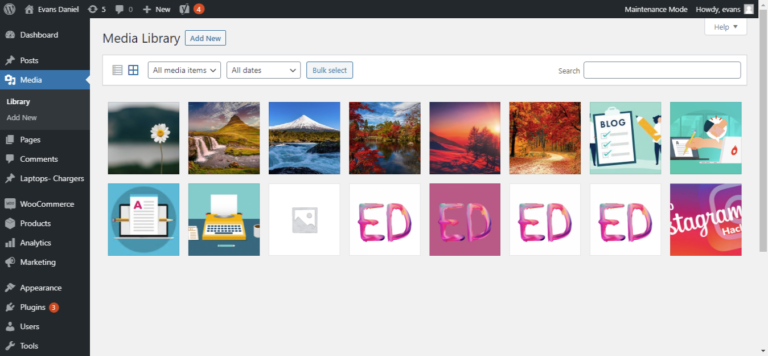
ความคิดสุดท้าย
ประสบความสำเร็จในการสร้างโพสต์และหน้าแรกที่สวยงามใน WordPress นอกจากนี้ยังง่ายต่อการจัดระเบียบเพจและโพสต์สำหรับเว็บไซต์ของคุณ การพัฒนาเว็บไซต์และการสร้างเพจหรือโพสต์ดูเหมือนจะเป็นเรื่องยาก แต่การเลือกแพลตฟอร์มที่เหมาะสมจะเพิ่มความคิดสร้างสรรค์และความกระตือรือร้นในการสร้างมันอย่างแน่นอน WordPress เป็นแพลตฟอร์มที่ไม่ธรรมดาในการสร้างเว็บไซต์ที่สวยงามในระยะเวลาที่จำกัด
